
Chrome's Cross-Device Sync-funktion er en af de ting, der gør det så populært, men det er ikke uden problemer. Du kan ikke lide Google, der har alle dine browserdata, for eksempel. Heldigvis kan du kryptere dine synkronerede data ved at tilføje en adgangskode.
Hvad er Chrome Sync?
Her er alle de oplysninger, som Chrome gemmer til din Google-konto med synkronisering aktiveret :
- Bogmærker.
- Historie og åbne faner
- Passwords.
- Betalingsinformation
- Navne, adresser og telefonnumre
- Indstillinger og præferencer.
Disse data understøttes alle til din Google-konto, hvilket betyder, at søgemanden også har adgang til det. Du kan oprette en synkroniseringspapir for at kryptere disse data, så Google ikke kan læse den.
RELATEREDE: Sådan ændrer du synkronisering til eller fra i Chrome
Synkroniseringspassporen kan oprettes fra Chrome på Windows 10 eller MAC Desktop. Vi iPhone. Vi iPad. , Or. Android. . Vi starter på skrivebordet.
Advarsel: Du bliver nødt til at nulstille Chrome Sync, hvis du nogensinde vælger at slukke for adgangskoden. Dette vil slette alle de chrome data, der er knyttet til din konto.
Tilføj en synkroniseringspassel i Chrome på Windows og Mac
Først skal du vælge Tre-DOT-menuen i øverste højre hjørne af Google Chrome webbrowseren og vælge "Indstillinger" fra menuen.
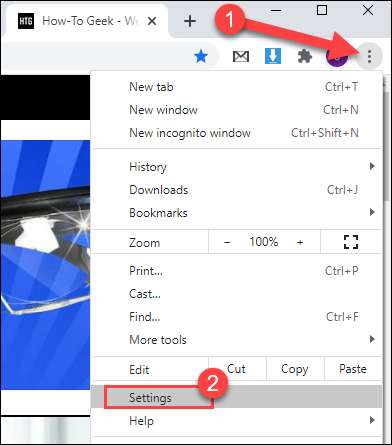
Klik derefter på "Synkronisering og Google Services" under afsnittet "You og Google".
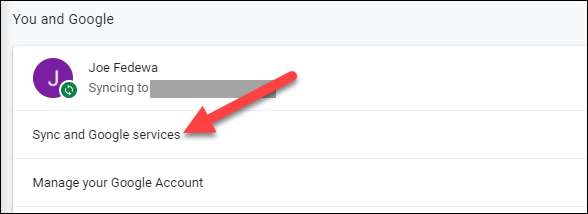
Bemærk: Du skal have synkronisering aktiveret at fortsætte.
Udvid "krypteringsindstillinger" ved at klikke på pil ned til højre.

Klik på radioknappen for at "kryptere synkroniserede data med din egen synkroniseringspassphrase."

Når du har klikket på knappen, vises to tekstbokse nedenunder. Indtast en adgangskode i den første boks og bekræft den i den anden boks. Klik på "Gem", når du er færdig.
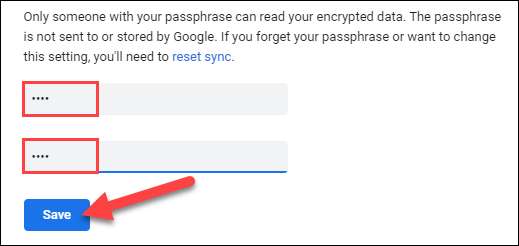
Det er det. Passphrase vil nu blive påkrævet, når du logger ind på en ny Chrome-browser og aktiverer synkronisering.
Tilføj en synkroniseringspassel i Chrome på Android, iPhone og iPad
Processen er meget ens på Android, iPhone og iPad. Åbn først Chrome Mobile Web Browser, tryk på Tre-DOT-menuen i øverste højre eller nederste højre hjørne, og vælg derefter "Indstillinger".
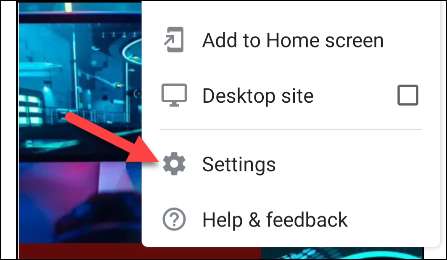
Tryk derefter på "Sync og Google Services" øverst i menuen.
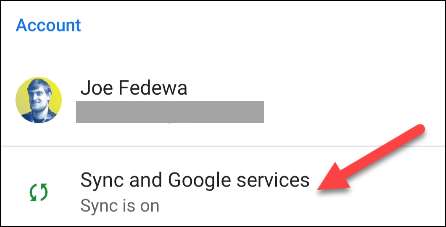
Vælg nu "Administrer synkronisering". Sørg for, at synkronisering er aktiveret, før du gør dette.
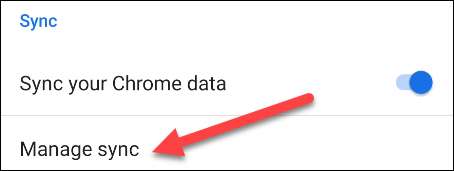
I bunden af skærmen skal du vælge "Kryptering".
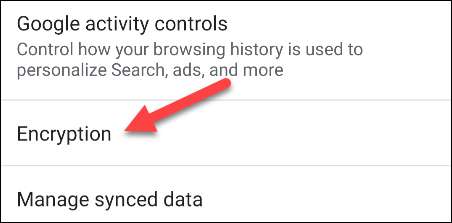
Vælg "Krypter synkroniserede data med din egen synkroniseringspassphrase."

Indtast en adgangskode i den første tekstboks og indtast den igen i den anden boks. Tryk på "Gem" eller "Send", når den er færdig.
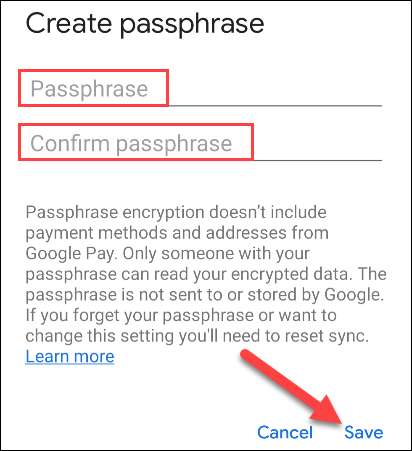
Du er færdig!
Bemærk: Du behøver ikke at aktivere dette på hver enhed, du bruger med krom. Når du aktiverer det på en enhed, vil den også oversætte til andre enheder. Du bliver bedt om at indtaste din adgangskode for at fortsætte synkronisering.







